
使用した画像
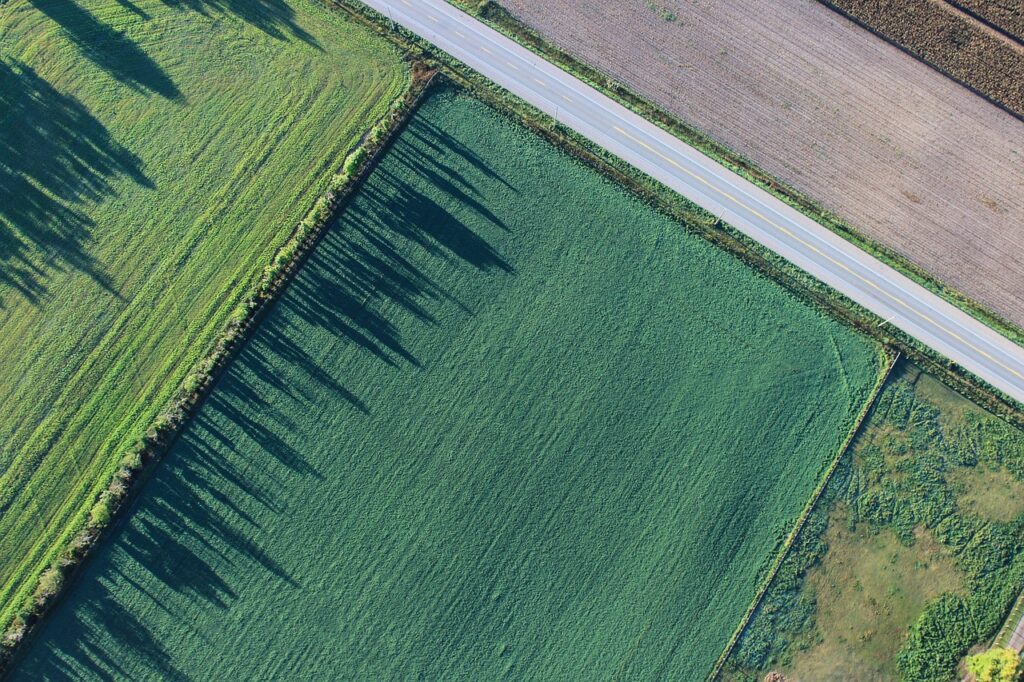
作成過程 フォント編
①文字のフォントを「めもわーる-まる」にし、サイズを201pにします。
調整レイヤーの効果で、ベベルとエンボスと輪郭を編集します。
※ベベルとエンボス
(構造)
・スタイル:ベベル(内側)
・テクニック:滑らかに
・深さ:250%
・方向:下へ
・サイズ:100px
・ソフト:5px
(陰影)
・角度:130°
・高度:50°(包括光源を使用にチェックを入れる)
・光沢輪郭:円錐-反転(アンチエイリアスにチェック入れる)
・ハイライトのモード:通常、不透明度:50%
・シャドウのモード:焼きこみ(リニア)、不透明度は同じ
作成過程 フォント(外側編)
①フォントの作成・編集が終わったら、文字のレイヤーを1つ複製し、
スマートオブジェクトに変換します(後から微調整をできるように)
②複製したレイヤーを「外側」に名前変更します
③複製しているので、効果はそのまま残っているので、少しだけ変更かけます。
※ベベルとエンボス
(構造)
・スタイル:ピローエンボス
・テクニック:ジゼルハード
・深さ:95%
・方向:下へ
・サイズ:30px
・ソフト:10px
(陰影)
・角度:130°
・高度:50°(包括光源を使用にチェックを入れる)
・光沢輪郭:線形(アンチエイリアスにチェック入れる)
・ハイライトのモード:焼きこみ(リニア)-加算、不透明度:91%
・シャドウのモード:焼きこみ(リニア)、不透明度:53%
※輪郭
(エレメント)
・輪郭:円錐-反転(アンチエイリアスにチェックは入れない)
・範囲:100%
※光彩(外側)
(構造)
・描画モード:乗算
・不透明度:40%
・ノイズ:0%
・光彩のカラー設定の方にチェック入れる
(エレメント)
・テクニック:さらにソフトに
・スプレッド:0%
・サイズ:150px
(画質)
・輪郭:ガウス(アンチエイリアスにチェック入れる)
・範囲:65%
・適用度:0%
製作過程 フォント(内側編)
①フォントの作成・編集が終わったら、文字のレイヤーを1つ複製し、
スマートオブジェクトに変換します(後から微調整をできるように)
②複製したレイヤーを「内側」に名前変更します
③複製しているので、効果はそのまま残っているので、少しだけ変更かけます。
※ベベルとエンボス
(構造)
・スタイル:ベベル(内側)
・テクニック:滑らかに
・深さ:250%
・方向:下へ
・サイズ:5px
・ソフト:0px
(陰影)
・角度:130°
・高度:50°(包括光源を使用にチェックを入れる)
・光沢輪郭:ガウス(アンチエイリアスにチェック入れる)
・ハイライトのモード:通常、不透明度:100%
・シャドウのモード:焼きこみ(リニア)、不透明度:100%
※輪郭
(エレメント)
・輪郭:ガウス(アンチエイリアスにチェックは入れる)
・範囲:50%
製作時間
影やその他もろもろを、少しずつ調整をかけて編集していたので、3時間くらいかかりました。
レイヤーを使って絵を描く人は、簡単かもしれないです!
作った感想
少しでも文字によって凹んでいる感を出したかったので、少し苦戦しました...
もし良かったら、チャレンジしてみてください!
